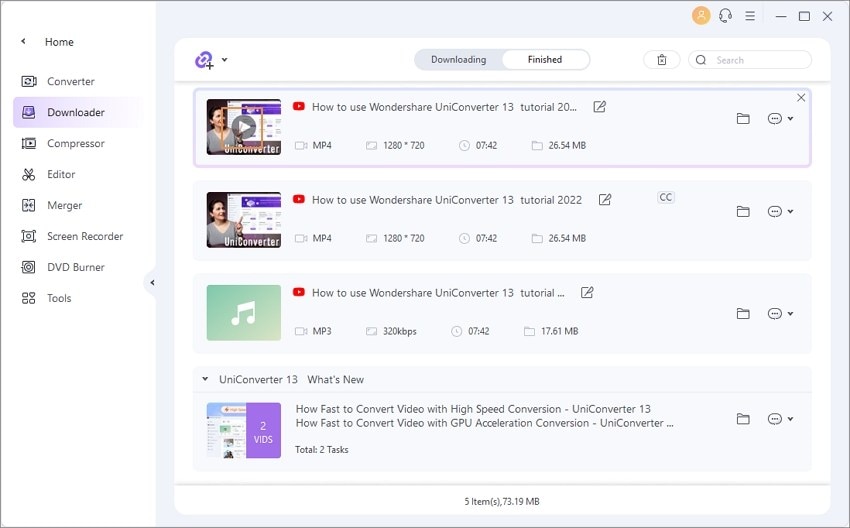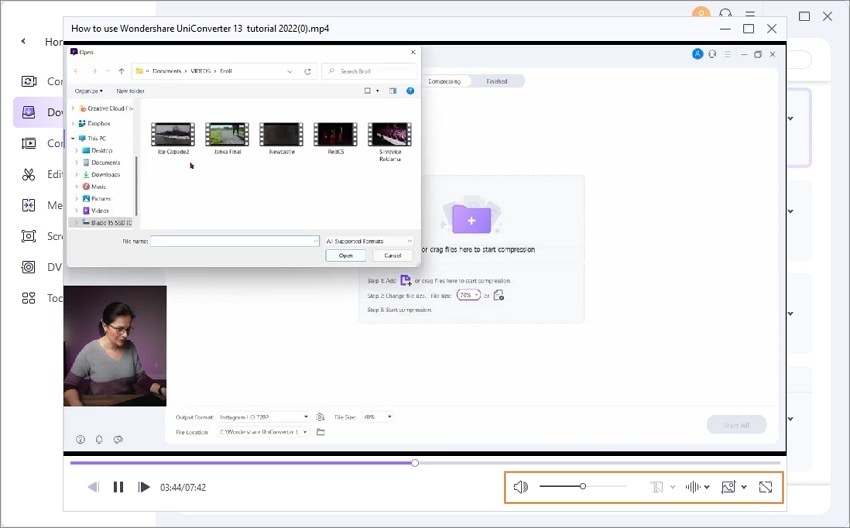دليل مستخدم UniConverter
-
HomePage
- لتبدأ - Wondershare UniConverter على Mac
- قم بتسجيل الدخول باستخدام Wondershare ID Update | نسخة ماك
- ابدأ مع - Wondershare UniConverter
- تسجيل الدخول ب Wondershare ID وتحديث | نسخة ويندوز
- مقدمة مختصرة
- Preferencesa
- تغيير الثيم
- نقل ملفات الفيديو / الصوت إلى جهاز iOS | Wondershare UniConverter لنظام التشغيل Windows
-
Video Converter Topics
- كيفية تحويل مقاطع الفيديو إلى أي تنسيق أو صيغة على نظام Mac
- مقدمة موجزة - Wondershare UniConverter for Mac
- الاعدادات - Wondershare UniConverter for Mac
- محول الصور | Wondershare UniConverter for Mac
- محول القرص المضغوط | Wondershare UniConverter for Mac
- محول VR | Wondershare UniConverter for Mac
- محول الصور | برنامج Wondershare UniConverter
- تحويل القرص المضغوط إلى MP3 | برنامج Wondershare UniConverter
- ناسخ أقراص مضغوطة | Wondershare UniConverter لنظام التشغيل Windows
- تحويل الفيديو إلى VR | Wondershare UniConverter لنظام التشغيل Windows
- كيفية تحويل الفيديوهات من أجهزة نظامى تشغيل iOS و Android
- كيفية تحويل الفيديو من كاميرا الفيديو
- كيفية تحويل الفيديوهات من أجل شبكات التواصل الاجتماعي
- كيفية تحويل الفيديوهات لأجهزة iPhone / iPad / Android
- كيفية تحويل الفيديوهات إلى أي تنسيق
-
Video Editor Tips
- إضافة ملفات - Wondershare UniConverter for Mac
- قص فيديو | Wondershare UniConverter لنظام التشغيل Mac
- أضف علامة مائية | Wondershare UniConverter لنظام التشغيل Mac
- اقتصاص الفيديو | Wondershare UniConverter لنظام التشغيل Mac
- تطبيق التأثير | Wondershare UniConverter لنظام التشغيل Mac
- أضف ترجمة | Wondershare UniConverter لنظام التشغيل Mac
- محرر الترجمة - كيفية إضافة وتحرير الترجمة بسهولة
- إضافة عنوان فرعي | Wondershare UniConverter لنظام التشغيل Windows
- كتم الفيديو | Wondershare UniConverter لنظام التشغيل Mac
- تطبيق تأثير | Wondershare UniConverter
- إضافة علامة مائية| Wondershare UniConverter
- كيفية إضافة ملفات الوسائط
-
Video Compressor Tips
-
Screen Recorder Topics
- تسجيل الصوت | Wondershare UniConverter لنظام التشغيل Mac
- تسجيل كاميرا الويب | Wondershare UniConverter لنظام التشغيل Mac
- شاشة تسجيل | Wondershare UniConverter لنظام التشغيل Mac
- تسجيل كاميرا الويب | برنامج Wondershare UniConverter
- تسجيل الصوت | برنامج Wondershare UniConverter
- كيفية تسجيل شاشة سطح المكتب أو مكالمات الفيديو
-
Video Downloader Tips
-
DVD Burner Tips
-
Merger Tips
-
Audio Converter Tips
- كيفية تحويل ملفات صوت على Mac
- حجم المسار الصوتي | Wondershare UniConverter لنظام التشغيل Mac
- حجم مقطع صوتي | Wondershare UniConverter
- كيفية تحويل ملفات الصوت على Windows
- GIF Maker | Wondershare UniConverter لنظام التشغيل Windows
- إضافة الصوت إلى الفيديو | Wondershare UniConverter لنظام التشغيل Windows
- إضافة الصوت إلى الفيديو | Wondershare UniConverter لنظام التشغيل Mac
- طريقة تحويل مقطع فيديو الى ملف صوتي
-
Toolbox Tips
- نقل | Wondershare UniConverter لنظام التشغيل Mac
- GIF Maker | Wondershare UniConverter لنظام التشغيل Mac
- إصلاح البيانات الوصفية للوسائط | Wondershare UniConverter لنظام التشغيل Mac
- ناسخ أقراص مضغوطة | Wondershare UniConverter لنظام التشغيل Mac
- نقل الفيديو / الصوت إلى جهاز Android | Wondershare UniConverter لنظام التشغيل Windows
- أداة تشذيب ذكية | Wondershare UniConverter لنظام التشغيل Windows
- مزيل الخلفية | Wondershare UniConverter لنظام التشغيل Windows
- فيديو إعادة التشكيل التلقائي | برنامج Wondershare UniConverter
- محرر الترجمة | Wondershare UniConverter لنظام التشغيل Mac
- محرر العلامة المائية | Wondershare UniConverter لنظام التشغيل Mac
- أداة تشذيب ذكية | Wondershare UniConverter لنظام التشغيل Mac
- مزيل الخلفية | Wondershare UniConverter لنظام التشغيل Mac
- فيديو إعادة التشكيل التلقائي | Wondershare UniConverter لنظام التشغيل Mac
- صورة بالذكاء الاصطناعي | Wondershare UniConverter لنظام التشغيل Mac
FAQs
حلول الفيديو / الصوت
نصائح لتحميل الفيديو
لنقدم لك تجربة تنزيل أفضل وسريعة ، إليك بعض النصائح للتنزيل ، كما هو موضح أدناه.
- الجزء 1. تنزيل إعداد التفضيل
- الجزء 2. تسريع سرعة التنزيل
- الجزء 3. إعداد أولوية التنزيل
- الجزء 4. تمكين التنزيل ثم التحويل الوضع
- الجزء 5. وقت تنزيل الحجز
- الجزء 6. إدارة الفيديو الذي تم تنزيله
الجزء 1. تنزيل إعداد التفضيل
بعد نسخ عنوان URL للفيديو المراد تنزيله ، انقر فوق الزر الموجود في الزاوية العلوية اليسرى ، وسيتم فتح نافذة حوار منبثقة لتختار تفضيلات التنزيل الخاصة بك.
- ضمن علامة التبويب تنزيل الفيديو أو علامة التبويب تنزيل الصوت ، يمكنك تحديد التنسيق الذي تريد تنزيل مقاطع الفيديو الخاصة بك به. بجانب التنسيق ، يظهر أيضًا الدقة / معدل بت الصوت ، بالإضافة إلى حجم الملف المقابل.
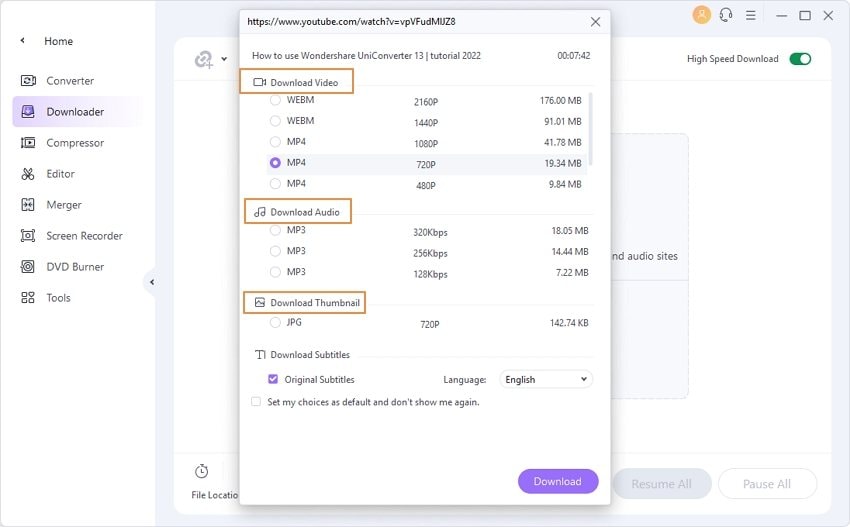
- إذا كانت مقاطع الفيديو بها ترجمات ، فيمكنك اختيار تنزيل الترجمات الأصلية . على الرغم من تحديد لغة النظام للترجمات بشكل افتراضي ، في حالة رغبتك في التغيير ، يمكنك الاختيار من القائمة المنسدلة في Language.
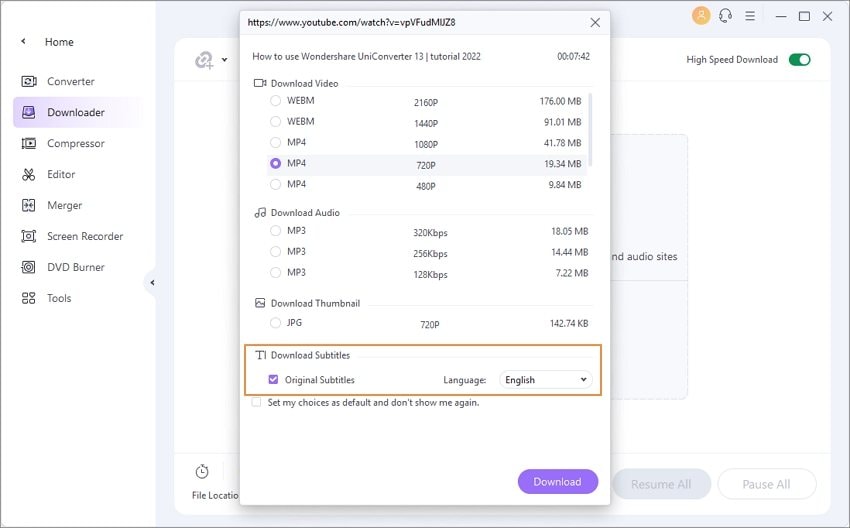
- يمكن تعيين تفضيلات التنزيل المحددة كخيار افتراضي عن طريق تمكين مربع الاختيار في تعيين اختياراتي كخيار افتراضي وعدم إظهار الخيار لي مرة أخرى. لذلك في المرة القادمة ، عند النقر فوق الزر ، لن تظهر نافذة حوار الإعداد هذه ، وستبدأ عملية التنزيل على الفور.
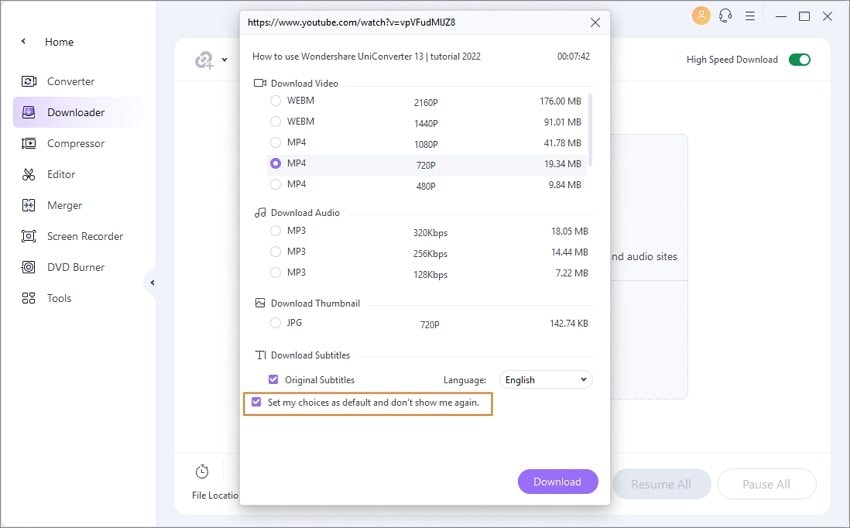
- لاستعادة النافذة المنبثقة أو تغيير تفضيلات التنزيل ، يلزمك فتح ملف التفضيلات الخيار من الزاوية العلوية اليمنى في الواجهة الرئيسية ثم حدد ملفتحميلالتبويب. هنا قم بإلغاء تحديد وضع التنزيل بنقرة واحدة لخيار YouTube وانقر على الزر موافق لتأكيد الإعداد الجديد.
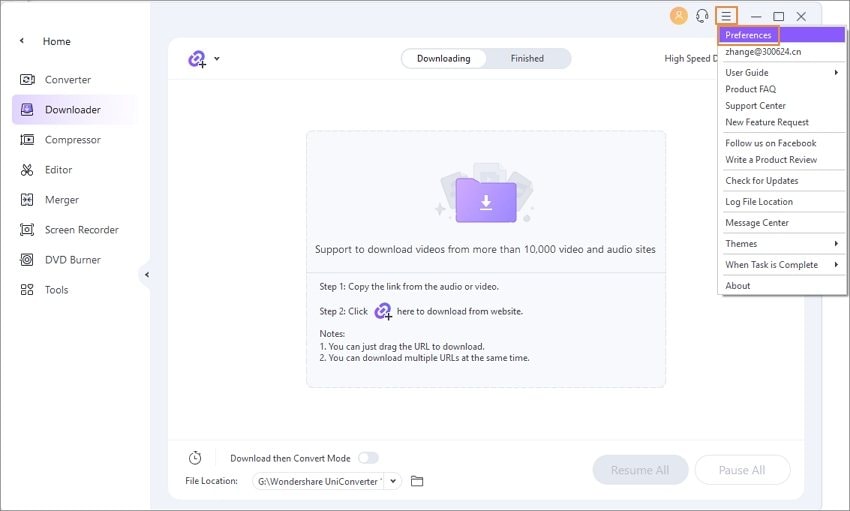
يمكن أيضًا استخدام نافذة تفضيلات التنزيل هذه لتعيين الحد الأقصى لعدد مهام التنزيل في كل مرة (1-10) ، التنزيل التلقائي للترجمات و الاستئناف التلقائي للمهام غير المكتملة عند بدء التشغيل و دمج الترجمات في الفيديو الناتج ولغة الترجمة الافتراضية و الجودة الافتراضية كذلك.
انقر فوق الزر موافق لتأكيد الإعدادات أثناء النقر على الزر إعادة تعيين للرجوع إلى الإعدادات الأصلية.
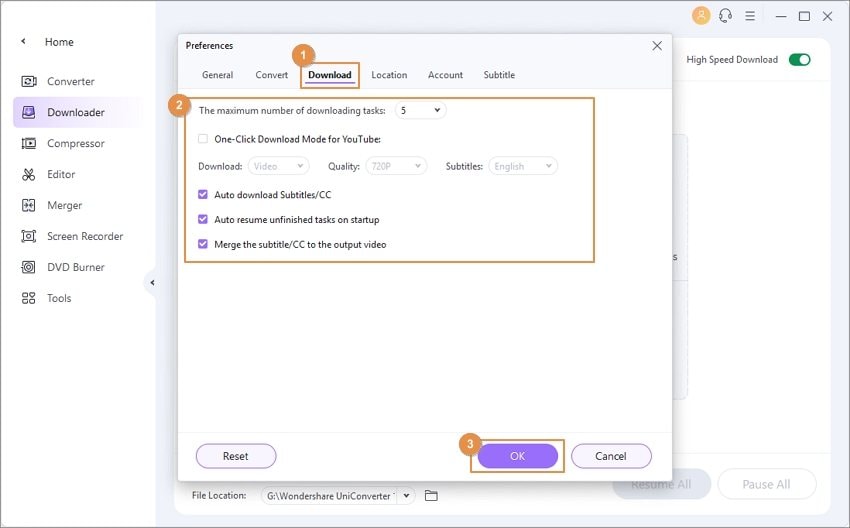
الجزء 2. تسريع سرعة التنزيل
يوجد خيار تنزيل عالي السرعة في البرنامج والذي يجعل عملية التنزيل أسرع بثلاث مرات. يمكن استخدام الخيار قبل عملية التنزيل أو أثناء عملية التنزيل.
لتمكين الوظيفة ، قم بتشغيل زر التنزيل عالي السرعة في الزاوية العلوية اليمنى من واجهة Downloader.
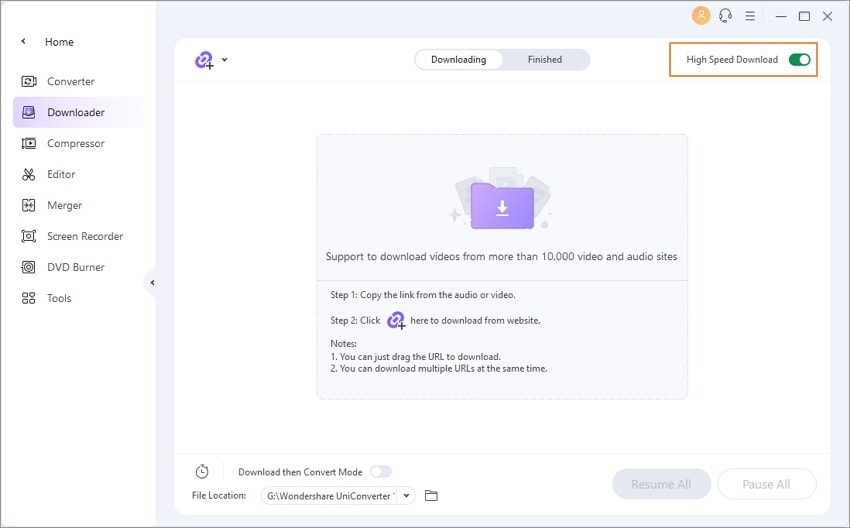
ستظهر نافذة منبثقة حيث تحتاج إلى النقر فوق الزر تشغيل لتمكين الوظيفة.
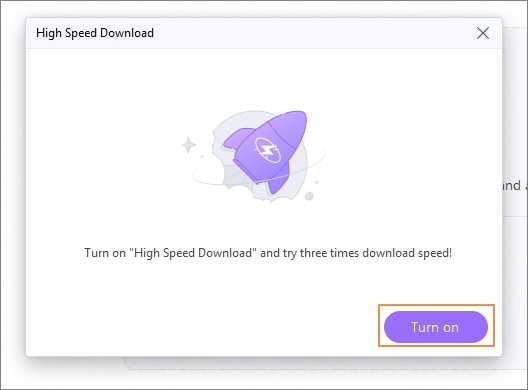
الجزء 3. إعداد الأولوية للتنزيل
يسمح البرنامج بتنزيل ما يصل إلى 10 ملفات في المرة الواحدة. وبشكل افتراضي ، يكون ترتيب التنزيل هو نفسه الذي تتم فيه إضافة الملفات إلى الواجهة. لذلك في حالة رغبتك في تنزيل أي ملف معين ، يمكنك إعطاء الأفضلية ، وسينتقل الملف المحدد إلى أعلى قائمة التنزيلات.
بعد إضافة روابط فيديو متعددة إلى الواجهة للتنزيل ، حدد الرابط الذي تفضله ،right-click and choose التنزيل في الأولوية اختيار. سينتقل الفيديو المحدد إلى أعلى القائمة.
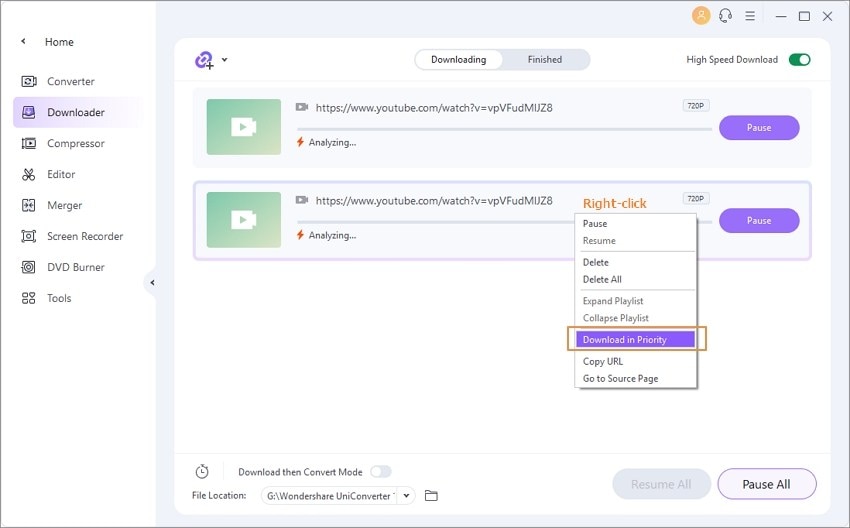
الجزء 4. قم بتمكين وضع التنزيل ثم التحويل
بشكل افتراضي ، يتم تنزيل مقاطع الفيديو بتنسيقها الأصلي بواسطة البرنامج. إذا كنت تريد تنزيل الملفات بأي تنسيق معين ، فيمكنك تمكين Download ثم Convert Mode on.
قبل بدء عملية التنزيل ، انقر فوق الخيار تنزيل ثم تحويل الوضع في الركن الأيمن السفلي. ستظهر نافذة منبثقة تعرض قائمة تنسيقات الفيديو والصوت والأجهزة المدعومة. اختر الخيار المطلوب وكذلك جودة ملف الإخراج من القائمة.
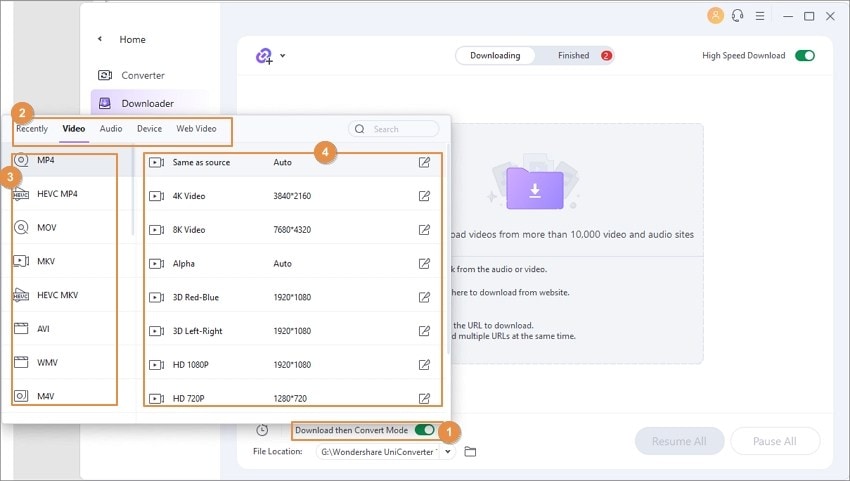
سيظهر التنسيق المحدد الآن مع خيار Download ثم Convert Mode. ابدأ تنزيل مقاطع الفيديو ، وسيتم تنزيلها تلقائيًا بالتنسيق المحدد.
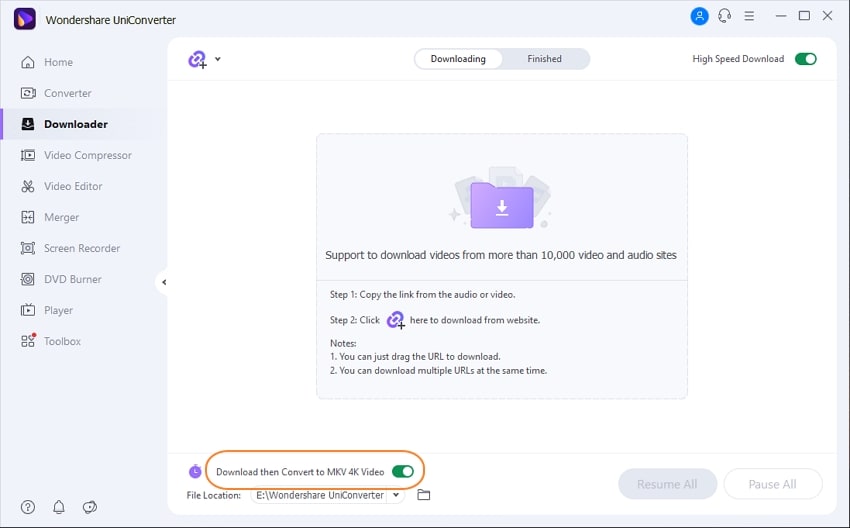
الجزء 5. وقت تنزيل الحجز
إذا كنت بحاجة إلى ضبط وقت التنزيل ، فإن البرنامج به خيار يمكنك من خلاله ضبط وقت البدء والإيقاف.
في الركن الأيمن السفلي ، انقر على رمز الساعة ، وستفتح نافذة "الحجز" المنبثقة. هنا أدخل بدء التنزيل ووقت إيقاف التنزيل. يمكنك إما إدخال الوقت يدويًا أو تحريك السهمين لأعلى ولأسفل. لجعل الوظيفة تعمل ، يجب التأكد من أن البرنامج يعمل.
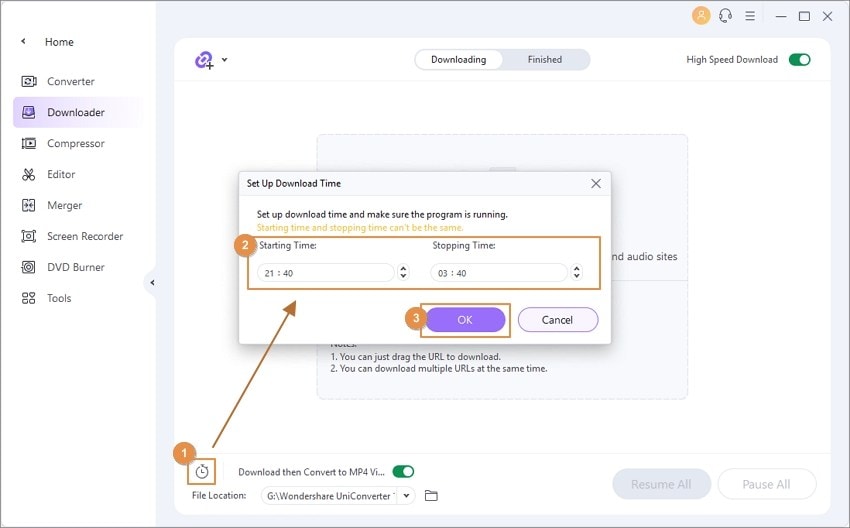
الجزء 6. إدارة الفيديو الذي تم تنزيله
يمكن التحقق من مقاطع الفيديو التي تم تنزيلها وإدارتها من علامة التبويب "انتهى" على الواجهة.
انقر فوق علامة التبويب انتهى ، وستظهر قائمة بجميع مقاطع الفيديو التي تم تنزيلها مع صورتها المصغرة وتفاصيل أخرى. سيتيح لك الرمز الموجود بجوار اسم الفيديو الذي تم تنزيله إعادة تسمية الملف الذي تم تنزيله.
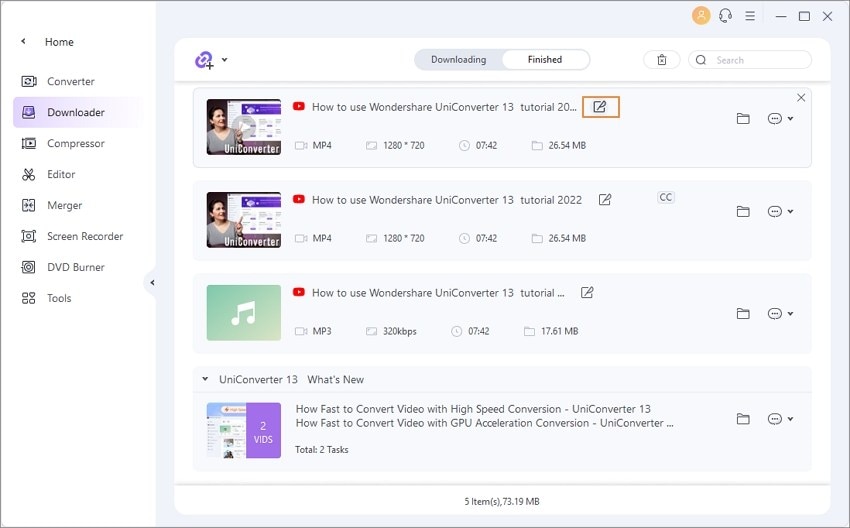
سيؤدي النقر فوق الزر فتح إلى فتح موقع الملف الذي تم تنزيله على نظامك.

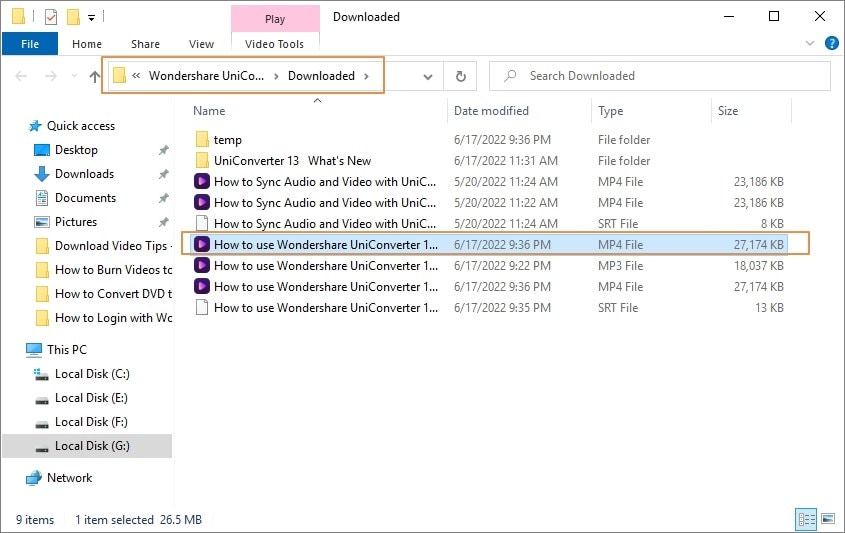
انقر بزر الماوس الأيمن على الفيديو وستجد عدة خيارات أخرى لإدارة الملف مثل تشغيل و حذف ، فتح موقع الملف والمزيد.
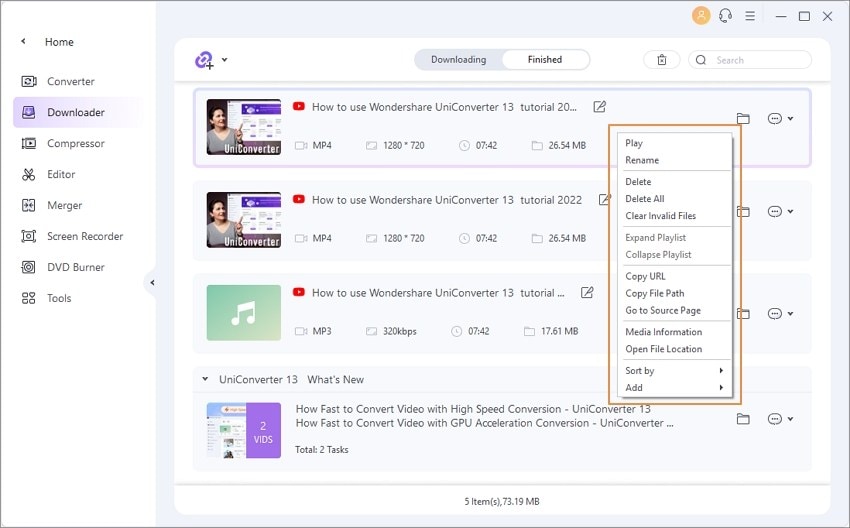
انقر بزر الماوس الأيمن على الفيديو واختر فرز حسب الخيار ، ويمكن تصنيف الملفات التي تم تنزيلها حسب الطول والحجم والاسم والترتيب التصاعدي والتنازلي.
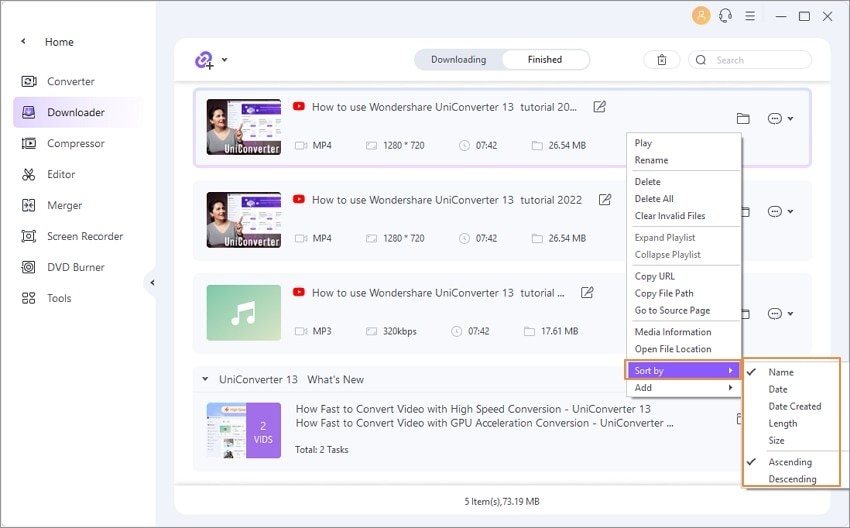
حرك الماوس فوق الفيديو الذي تم تنزيله المطلوب ، وسيظهر رمز play . انقر فوق الرمز ، وسيفتح الملف الذي تم تنزيله في نافذة المشغل الجديد ويبدأ اللعب. تتيح لك نافذة المشغل المضمنة أيضًا الترجيع ، وإعادة التوجيه ، وتغيير مستوى الصوت ، واستخدام الترجمة ، واستخدام المسارات الصوتية ، وكذلك التقاط الشاشة.